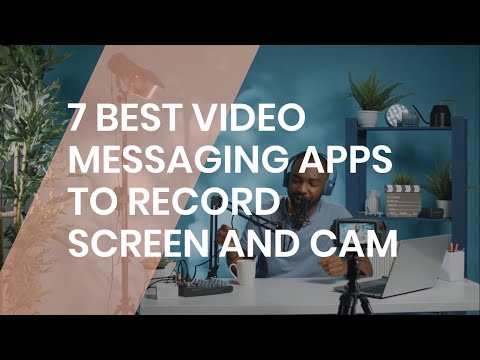비디오 자습서, 제품 비디오 또는 프레젠테이션이든 간에 화면 녹화는 피할 수 없는 것입니다.
전염병은 사물이 작동하는 방식에 큰 영향을 미쳤으며 비디오 콘텐츠는 발병과 함께 엄청난 인기를 얻은 많은 것들 중 하나입니다. 비디오 콘텐츠는 재택근무가 새로운 표준이 되고 원격 근무가 산업의 현실이 되는 황금기를 목격하고 있습니다.
팀 구성원이 비디오 자습서 또는 프레젠테이션을 만들 것을 기대하는 것은 누군가가 이메일을 보내주기를 기대하는 것만큼이나 일반적입니다. 게다가 영상을 통한 소통은 어떤 글보다 훨씬 편리합니다.
비즈니스 측면을 제쳐두고 YouTube, Instagram, LinkedIn 등과 같은 소셜 미디어 플랫폼의 콘텐츠 제작자가 증가함에 따라 비디오 콘텐츠는 엄청난 붐을 목격하고 있습니다. 비디오 콘텐츠는 실제로 무한한 형태로 존재할 수 있지만 화면 녹화와 카메라 피드는 비디오 콘텐츠를 만드는 가장 쉽고 다양한 형태 중 하나입니다. 사실, 화면 녹화는 팀을 위한 자습서 또는 비디오 프레젠테이션을 만드는 동안 업계 표준입니다.
이제 우수한 비디오 콘텐츠를 만드는 것의 중요성을 알았으므로 최고의 스크린 레코더 앱을 살펴보겠습니다. 화면과 카메라를 녹화할 수 있는 최고의 비디오 메시징 앱을 모아봤습니다.
목차
직조기
이동 중에 비디오를 녹화해야 하고 편집할 시간이 없다면 Loom을 반드시 고려해야 합니다. 여기에서 스스로에게 질문하십시오. 화면 녹화물을 보내는 것이 왜 번거로운가요? 몇 가지 일반적인 대답은 상당한 대역폭이 필요하거나, 발신자 및 수신자 장치에서 많은 양의 디스크 공간을 차지하거나, 단순한 텍스트를 작성하는 것보다 훨씬 더 까다롭다는 것입니다.
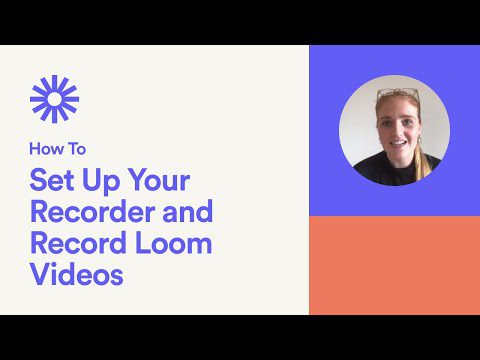
Loom은 뛰어난 제품으로 위의 모든 답변에 대한 솔루션을 제공합니다. 장점으로, Loom을 사용하면 다른 비디오와 오디오 입력 간에 전환할 필요 없이 한 번의 클릭으로 화면과 웹캠 장면을 녹화할 수 있습니다. Mac, iOS, Windows, Android에서 Loom과 그 혜택을 그들의 애플리케이션을 통해 즐기거나 브라우저 확장을 선택할 수 있습니다.
이 유틸리티는 공유하려는 모든 녹화된 비디오에 대해 고유한 비디오 링크를 생성하여 대역폭 및 저장 공간 문제를 해결합니다. 수신기는 링크를 클릭하고 디스크 공간을 할당하지 않고 비디오를 스트리밍하기만 하면 됩니다. 이 방법은 누군가가 비디오를 보고 싶어할 때마다 큰 비디오 파일을 업로드하고 다운로드하는 것보다 훨씬 쉽습니다.
브이메이커
브이메이커 최소한의 노력으로 최고 품질의 비디오를 녹화할 수 있는 또 다른 훌륭한 스크린 레코더입니다. 이 유틸리티를 사용하면 마우스 클릭으로 화면, 캠을 녹화하거나 화면과 웹캠을 4K 품질로 녹화할 수 있습니다. Vmaker 애플리케이션의 주석 도구를 사용하여 비디오에 주석을 추가로 추가할 수 있습니다.

Vmaker는 또한 자르기, 자르기, 병합 및 회전과 같은 몇 가지 기본 편집 옵션을 제공하여 화면 녹화에 전문적인 터치를 추가할 수 있습니다. 그런 다음 한 번의 클릭으로 비디오를 다운로드하거나 공유할 수 있습니다.
기존의 응용 프로그램 기반 방법을 사용하여 항상 화면을 녹화할 수 있지만 Vmaker에서는 Max를 사용하여 회의를 녹화할 수 있습니다. Max는 다음을 사용하여 회의 초대에 태그를 지정하면 회의를 녹화할 수 있는 Vmaker의 가상 비서입니다. [email protected]
다음으로 “업무용 Snapchat”이라고도 하는 한 번만 보기 모드로 동영상을 공유할 수 있습니다. 이 모드에서는 수신자가 만료되기 전에 동영상을 한 번만 볼 수 있습니다. 이 모드는 보안상의 이유로 수신자의 장치에 저장하고 싶지 않은 기밀 정보를 보내는 데 적합합니다. 원하는 만큼 추가로 비디오를 녹화할 수 있지만 기간 제한 없이 긴 회의를 녹화하려면 구독이 필요할 수 있습니다.
Screencast-O-Matic
Screencast-O-Matic은 웹캠과 화면을 녹화할 수 있을 뿐만 아니라 이동 중에도 스크린샷을 찍을 수 있는 다목적 스크린 레코더입니다. UI는 매우 간단하며 애플리케이션에 들어가자마자 네 가지 간단한 옵션이 제공됩니다. 스크린샷을 찍고, 레코더를 실행하고, 편집기를 열고, 업로드를 엽니다.
이 목록의 이전 언급과 마찬가지로 Screencast-O-Matic을 사용하면 화면과 웹캠을 녹화할 수 있지만 이 목록에서 눈에 띄는 몇 가지 고유한 기능이 있습니다.

Screencast-O-Matic의 스크린 레코더를 사용하면 웹캠 및 마이크 피드에 대한 입력 장치를 사용자 지정할 수 있습니다. 또한 컴퓨터 오디오를 포함하거나 컴퓨터 오디오 없이 자신의 내레이션을 사용할 수 있습니다.
녹화를 완료하는 즉시 녹화 섹션에서 비디오를 찾을 수 있습니다. 비디오를 있는 그대로 사용하도록 선택할 수 있지만 Screen-O-Matic의 사용하기 쉬운 비디오 편집 도구를 놓치고 싶지 않을 것입니다.
Screen-O-Matic의 편집 도구
Screencast-O-Matic의 편집 도구는 절대적인 매력입니다. 이 유틸리티는 녹색 화면, 자동 캡션, 주석, 오버레이 추가, 비디오에 텍스트 또는 그래픽 추가 등과 같은 환상적인 기능을 수행할 수 있습니다. 이 편리한 편집 도구를 사용하면 최소한의 노력으로 비디오를 전문적으로 보이게 할 수 있습니다.
언제든지 장치에서 사진과 그래픽을 추가할 수 있지만 Screencast-O-Matic은 생생한 스톡 사진, 비디오 및 음악 트랙을 제공하여 비디오를 시청자에게 더욱 매력적으로 만듭니다. 스톡 멀티미디어는 프리미어 플랜에서만 사용할 수 있습니다.
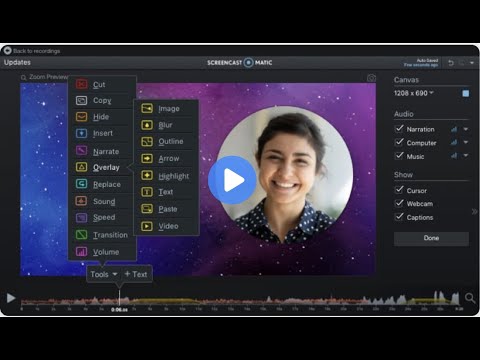
마지막으로 Screencast-O-Matic은 비즈니스에서 가장 다재다능한 비디오 공유 옵션 중 하나를 제공합니다. 우선 동영상을 Facebook, Twitter, YouTube, Google 드라이브, 이메일 등에 공유할 수 있습니다. 하지만 더 많은 것이 있습니다! 또한 Screencast-O-Matic의 내장 비디오 호스팅 서비스를 사용하여 자체 서버에 비디오를 업로드할 수 있습니다.
그런 다음 각 수신기에 대한 비디오 전송의 업로드 및 다운로드 부분을 건너뛰고 비디오에 대한 링크를 전송하여 벗어날 수 있습니다. 25GB의 무료 호스팅만 제공되며 서비스를 더 사용하려면 프리미엄 요금제에 가입해야 합니다.
모바비 스크린 레코더
모바비 스크린 레코더 확실히 화면과 웹캠을 잘 녹화하는 기본 작업을 잘 수행하지만 UI 전체에 걸쳐 잘 생각된 기능은 필수 기능입니다. 이 유틸리티의 화면 녹화 기능은 나머지 부분과 매우 유사합니다. 웹캠 피드를 사용하거나 사용하지 않고 화면을 녹화할 수 있고 시스템 오디오를 사용하도록 선택할 수 있으며 파일을 저장하거나 편집할 수 있습니다.
Movavi의 고유한 부분을 사용하여 녹음을 예약할 수 있습니다. 녹화를 시작할 날짜와 시간을 선택할 수 있으며 Movavi는 자동으로 원하는 설정으로 화면 녹화를 시작합니다. 또한 비디오에서 키 입력과 마우스 움직임을 표시하도록 선택할 수 있습니다. 화면 녹화 비디오를 만드는 동안 암호와 같은 기밀 정보를 입력하는 동안 키 입력을 숨기는 것이 필수적입니다.
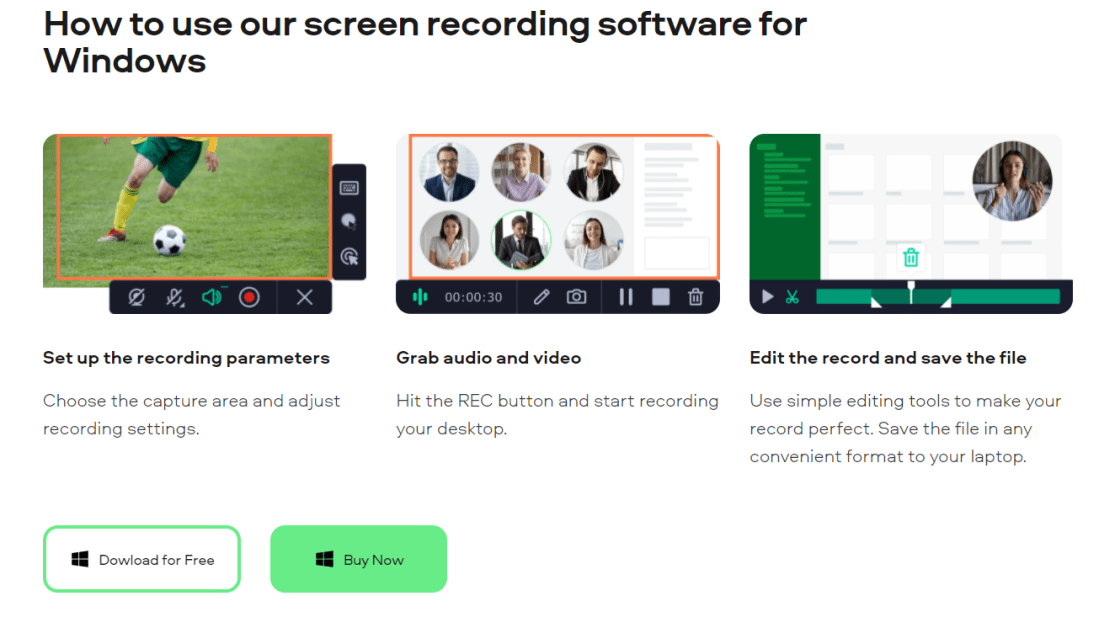
녹화하는 동안 동영상에 그림을 그려 청중의 관심을 끌 수도 있습니다. Movavi가 테이블에 제공하는 또 다른 훌륭한 기능은 오디오를 별도로 녹음하는 것입니다. 오디오를 녹음하는 것은 특별한 것이 아니며 다른 많은 앱에서도 가능하다고 주장할 수 있습니다. 이것이 사실이지만 비디오를 녹화할 때 오디오를 엉망으로 만들거나 녹화 과정에서 더듬거리기 때문에 다시 시작해야 하는 상황을 생각해 보십시오.
“오디오만 녹음” 옵션을 사용하면 비디오의 내레이션을 녹음할 수 있으며 비디오 편집기를 사용하여 비디오에 쉽게 첨부할 수 있습니다. Movavi의 Screen Recorder 및 Video Editor 번들은 모든 전문 편집 및 녹화 기능에 대한 액세스를 제공합니다. Movavi의 Screen Recorder 애플리케이션을 선택하면 기본 녹화 기능만 사용할 수 있습니다.
비야드
물론 위에서 언급한 스크린 레코더는 일반 사용자와 고급 사용자를 위한 인상적인 기능 세트를 제공하지만 비야드. 일상적인 화면 녹화에는 항상 Vidyard를 사용할 수 있지만 이 유틸리티는 대규모 산업 수준의 워크플로에 도전할 때 빛을 발합니다. Vidyard는 소프트웨어 데모, 고객 지원 비디오, 영업 프레젠테이션 등과 같은 다양한 장르의 비디오를 제작하기 위한 완벽한 도구입니다.

Vidyard를 통해 화면과 웹캠을 쉽게 녹화할 수 있으며 동영상에 대한 멋진 썸네일을 만들 수도 있습니다. 또한 동영상을 Gmail, Outlook 및 기타 비즈니스 도구와 원활하게 통합할 수 있습니다. 수신자의 이메일에서 비디오 미리보기를 재생하도록 선택할 수도 있으며, 이는 비디오의 사용자 획득을 크게 증가시킵니다. Vidyard는 누군가가 귀하의 비디오를 볼 때 귀하에게 알려 주기도 하며 이 유틸리티의 분석 도구는 필수 비즈니스입니다.
Vidyard는 마케팅, 영업, 기업 및 기업의 요구 사항을 위한 전용 기능을 제공합니다. 전용 비디오 호스팅, 대화식 재생, 비디오 분석 및 SEO, 비디오 허브와 같은 인상적인 기능을 얻을 수 있습니다.
대화형 재생 기능은 웹의 어느 곳에서나 동영상을 포함할 수 있어 시청자가 쉽게 동영상을 볼 수 있도록 하는 획기적인 기능입니다. 비디오 분석 및 SEO는 비디오 성능에 대한 통찰력을 제공하고 더 나은 검색 엔진 순위를 위해 최적화하는 다른 훌륭한 기능입니다.
Wondershare 데모크리에이터
Wondershare의 DemoCreator는 전체 로트에서 가장 기능이 풍부하고 잘 생각한 화면 녹화 및 비디오 편집 콤보 중 하나입니다. 다시 한 번, 화면 녹화 기능은 건전하고 필요한 것이 부족하지 않습니다. 웹캠 영상을 포함하거나 포함하지 않고 실시간 화면 그리기 기능과 원클릭 화면 캡처 등을 얻을 수 있습니다. 필요에 따라 녹화를 예약할 수도 있으며 이동 중에도 비디오를 편집할 수 있습니다. 또한 비디오와 오디오를 별도의 트랙으로 편집할 수 있어 보다 편리하고 쉽게 편집할 수 있습니다.
효과 팩과 편집 옵션은 Wondershare DemoCreator를 기업이나 일반 사용자를 위한 환상적인 도구로 만듭니다. 먼저 Virtual Human 기능에 대해 이야기하겠습니다! 가상 인간 기능은 기본적으로 얼굴 표정과 오디오를 모방하는 가상 인간 형상을 생성하는 Apple의 Animojis와 유사합니다. 그런 다음 이 가상 인간을 비디오의 내레이터로 사용하고 그것이 시청자에게 미칠 지속적인 영향을 상상할 수 있습니다.
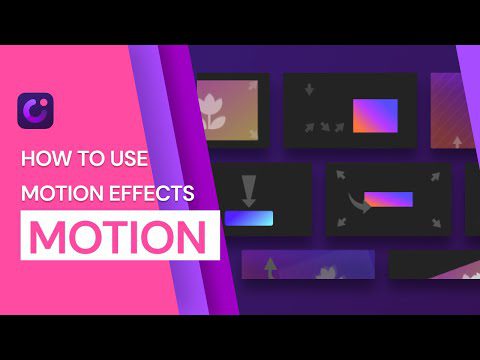
다음으로, 비디오에 애니메이션을 추가하거나 최소한의 노력으로 전체 애니메이션 장면을 만드는 기능이 있습니다. 다양한 위치 테마, 캐릭터 테마 등을 선택할 수 있습니다. 또한 이러한 캐릭터의 표정과 손 움직임을 제어하고 몇 번의 클릭만으로 완전한 애니메이션 장면을 만들 수 있습니다.
DemoCreator를 통해 비디오를 공유하는 것은 또 다른 USP입니다. 선택할 수 있는 수많은 공유 옵션을 제공합니다. 동영상에 대한 공유 가능한 링크를 만들거나 웹의 어느 곳에나 붙여넣을 수 있는 포함된 코드를 만들 수 있습니다.
통무
채용 담당자라면 직무 기준에 맞지 않거나 직무 프로필을 잘 이해하지 못하는 후보자를 선별하는 고통을 알아야 합니다. 인터넷에 있는 대부분의 구인 목록은 서면 형식으로 되어 있기 때문에 많은 부적격 후보자가 받은 편지함에 도착하게 되는 중요한 이유입니다.
다음 직원에게 필요한 모든 것을 나열한 비디오 메시지를 게시하는 것은 어떻습니까? 동영상이 훨씬 이해하기 쉽고 글로 읽는 것보다 동영상을 보면서 요점을 놓치기가 더 어렵기 때문에 아이디어는 완벽합니다.
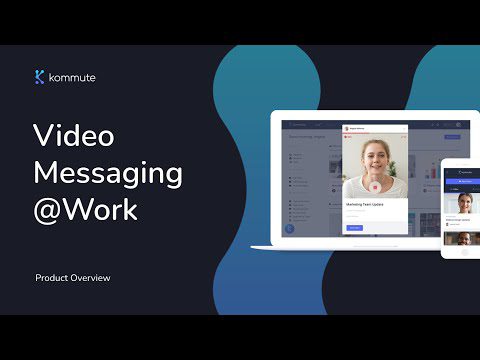
비디오 작업 목록을 게시하는 아이디어가 마음에 든다면 다음을 반드시 확인해야 합니다. 통무, 채용담당자를 위한 전용 동영상 제작 플랫폼입니다. Kommute의 가장 좋은 점은 일반 스크린 레코더가 아니라 채용 추진력을 높이는 데 전념하는 전체 기능 제품군이라는 것입니다.
상장에 지원한 후보자의 응답률이 크게 향상될 것으로 예상할 수 있습니다. 다음으로 Kommute를 통해 비디오를 만들어 최종 후보자에게 답장을 요청할 수 있습니다. 비디오 답장은 인터뷰 과정을 시작하지 않고도 후보자의 의사 소통 능력을 판단 할 수 있습니다.
비디오 녹화 기능과 함께 Kommute를 사용하면 로고와 색 구성표를 사용하여 비디오에 진정한 맛을 더할 수 있습니다. 또한 모든 비디오의 내부 라이브러리를 만들고 비디오 라이브러리의 액세스 가능성을 제어할 수 있습니다. Kommute를 사용하여 비디오 답장을 보내고받는 것은 비디오와 함께 메신저를 사용하는 것과 같으며 하나의 챗 헤드에서 전체 응답 내역을 볼 수 있습니다. 비디오 임베드 코드를 사용하여 인터넷 어디에서나 채용 비디오를 추가로 임베드할 수 있습니다.
결론
비디오는 일상적인 커뮤니케이션의 일반적인 형태가 되고 있으며 표준 화면 녹화 비디오를 만드는 것은 모든 고용주가 직원에게 요구하는 것입니다. 위의 기사는 화면과 웹캠을 녹화할 수 있는 최고의 화면 녹화기 응용 프로그램으로 구성되어 있습니다.
위의 내용을 요약하면 비즈니스용 스크린 레코더가 필요한 경우 Vidyard를 사용할 수 있습니다. Loom, Vmaker 및 Screen-O-Matic은 일반 사용자와 비즈니스를 위한 목적에 부합하는 훌륭한 다목적 스크린 레코더입니다. 애니메이션을 추가하고 화면 기록을 더 잘 편집하려면 WonderShare DemoCreator를 사용하면 됩니다. 반면 Kommute는 채용 중심의 전용 비디오 녹화 및 메시징 도구입니다.
이제 Windows 11에서 스크린샷을 찍는 방법을 읽을 수 있습니다.
아마도 이 기사의 비디오 버전을 보고 싶을 것입니다.
koreantech.org Youtube 채널을 좋아하고 구독하십시오.